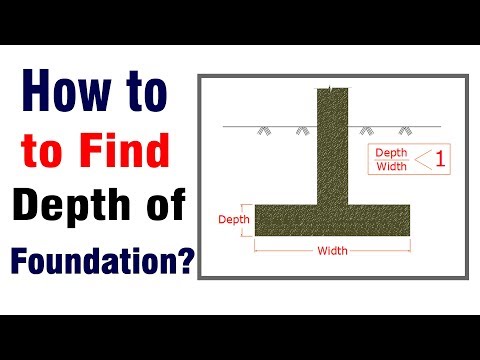64-बिट प्रोसेसर के आगमन के साथ, सॉफ्टवेयर डेवलपर्स ने एक विशिष्ट सीपीयू आर्किटेक्चर के लिए "शार्प्ड" ऑपरेटिंग सिस्टम सहित प्रोग्राम जारी करना शुरू कर दिया। किसी एप्लिकेशन का संस्करण चुनते समय, आपको कंप्यूटर पर स्थापित ओएस के बिटनेस को जानना होगा।

निर्देश
चरण 1
विंडोज विस्टा या विंडोज 7 टास्कबार पर "प्रारंभ" बटन पर क्लिक करें, खोज क्षेत्र में "सिस्टम" शब्द टाइप करें, और परिणाम प्रदर्शित होने के बाद, "प्रोग्राम" सूची में "सिस्टम" पर क्लिक करें। दिखाई देने वाली विंडो में, आप "सिस्टम प्रकार" अनुभाग में ओएस के बिटनेस के बारे में जानकारी देख सकते हैं।
चरण 2
उसी विंडो को खोलने का दूसरा तरीका डेस्कटॉप पर स्थित "मेरा कंप्यूटर" आइकन पर राइट-क्लिक करना है और संदर्भ मेनू से "गुण" कमांड का चयन करना है।
चरण 3
कुछ मामलों में, ओएस बिट गहराई "सिस्टम" विंडो में प्रदर्शित नहीं होती है, लेकिन तीसरे पक्ष के सॉफ़्टवेयर का सहारा लिए बिना यह जानकारी प्राप्त करने का एक और तरीका है। स्टार्ट बटन पर क्लिक करें, सर्च बॉक्स में सिस्टम टाइप करें और फिर सिस्टम इंफॉर्मेशन पर क्लिक करें।
चरण 4
यदि नेविगेशन फलक में सिस्टम सारांश अनुभाग का चयन किया जाता है, तो आपको तत्व खंड के सिस्टम प्रकार अनुभाग में बिट गहराई के बारे में जानकारी मिलेगी।
चरण 5
विंडोज एक्सपी या विंडोज सर्वर 2003 स्टार्ट मेन्यू खोलें और रन पर क्लिक करें। sysdm.cpl कमांड दर्ज करें और एंटर दबाएं। खुलने वाले डायलॉग बॉक्स में, "सामान्य" टैब पर जाएं और "सिस्टम" शीर्षक के तहत, स्थापित ओएस के बिटनेस के बारे में जानकारी पढ़ें।
चरण 6
आपको जिस डेटा की आवश्यकता है, उसी विंडो को "मेरा कंप्यूटर" आइकन पर राइट-क्लिक करके और संदर्भ मेनू से "गुण" कमांड का चयन करके खोला जा सकता है।
चरण 7
"प्रारंभ" मेनू से "रन" कंसोल खोलें, इनपुट फ़ील्ड में winmsd.exe टाइप करें और एंटर कुंजी या "ओके" बटन दबाएं। यदि नेविगेशन फलक में सिस्टम सारांश चयनित है, तो प्रोसेसर अनुभाग पर जाएँ।
चरण 8
प्रोसेसर आइटम का मूल्य ia64 या AMD64 से शुरू होगा यदि CPU आर्किटेक्चर 64-बिट है, और यदि यह 32-बिट है, तो x86 से।